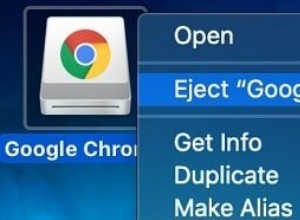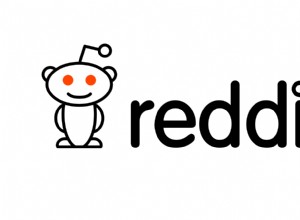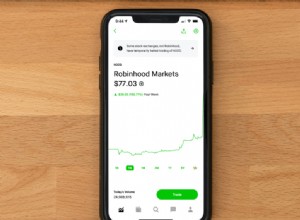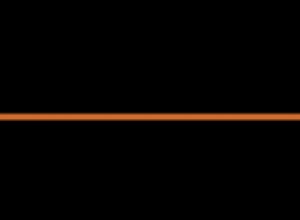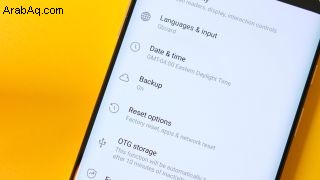
هناك فرصة جيدة أن يعمل هاتفك الذكي كمحور لكل ما يحدث في حياتك. إنه المكان الذي تحتفظ فيه بجميع جهات الاتصال الخاصة بك ، والصور العزيزة ، والمستندات المهمة ، وكل شيء آخر تقريبًا. يتيح لك هاتفك الوصول بسهولة إلى هذه الأشياء بغض النظر عن مكان وجودك ، ولكن ماذا لو حدث شيء ما لها؟ سواء أكنت تحطم هاتفك أو حان الوقت للترقية إلى أفضل شيء تالي ، فإليك بعض الأشياء التي يمكنك القيام بها لعمل نسخة احتياطية لهاتف Android.
التطبيقات المستخدمة في هذا الدليل
- محور الصور:صور Google (يفتح في علامة تبويب جديدة) (مجانًا على Google Play)
- سحابة Google:Google Drive (يفتح في علامة تبويب جديدة) (مجاني على Google Play)
- محرك بديل:Dropbox (يفتح في علامة تبويب جديدة) (مجاني على Google Play)
- احتفظ بنصوصك النصية:SMS Backup &Restore (يفتح في علامة تبويب جديدة) (مجانًا على Google Play)
- جميع أرقامك:جهات اتصال Google (تفتح في علامة تبويب جديدة) (مجانًا على Google Play)
- لمستخدمي Samsung:Samsung Smart Switch (يفتح في علامة تبويب جديدة) (مجانًا على Google Play)
كيفية عمل نسخة احتياطية من الصور

أول شيء أولاً ، لنتحدث عن الصور.
يقولون إن أفضل كاميرا هي تلك الموجودة في جيبك ، وبالنسبة لكثير من الأشخاص ، ينتج عن ذلك استخدام هاتفك لالتقاط صور لكل شيء تقريبًا. من الصور الشخصية إلى الصور العائلية ، من المحتمل أن يتم التقاطها جميعًا وتخزينها على هاتفك.
مع وجود العديد من اللحظات الخاصة التي تعيشها على هاتفك ، من المهم الاحتفاظ بنسخة احتياطية منها على السحابة حتى لا تضيع إلى الأبد. لهذا ، نوصي باستخدام صور Google.
صور Google مجانية للاستخدام بنسبة 100٪ وتقدم ما يصل إلى 15 جيجابايت من النسخ الاحتياطية السحابية للصور ومقاطع الفيديو. ضع في اعتبارك أن سعة 15 غيغابايت هذه شاملة لجميع بيانات Google Drive الخاصة بك أيضًا. بمجرد تنزيل التطبيق وتثبيته من متجر Play ، يستغرق إعداده بضع نقرات فقط.
- افتح صور Google .
- سجّل الدخول إلى حساب Google الخاص بك .
- انقر على صورة ملفك الشخصي في الزاوية العلوية اليمنى.
- حدد إعدادات الصورة .
- انقر على النسخ الاحتياطي والمزامنة .
- تشغيل مفتاح تبديل النسخ الاحتياطي والمزامنة .
- انتظر حتى تتم مزامنة صورك.
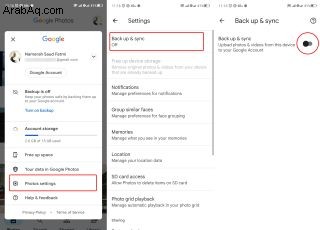
بعد القيام بذلك ، ستلتقط صور Google جميع الصور ومقاطع الفيديو على هاتفك وتحفظها في السحابة على حساب Google الخاص بك. إذا كان لديك الكثير من الصور على هاتفك ولم تقم بإعداد صور Google من قبل ، فقد يستغرق ذلك بعض الوقت - فقط تحلى بالصبر! أيضًا ، مع إعداد صور Google الآن ، سيتم تلقائيًا نسخ أي صور أو مقاطع فيديو إضافية تلتقطها احتياطيًا.
يتم حفظ النسخ الاحتياطية للصور ومقاطع الفيديو بدقتها الأصلية ، دون إجراء أي تغييرات على جودة الملفات. نتيجة لذلك ، من المحتمل أن ينفد تخصيصك المجاني البالغ 15 جيجابايت بسرعة كبيرة إذا التقطت الكثير من الصور. بمجرد نفادها ، سيتعين عليك الاشتراك في خطة Google One لمواصلة نسخ الملفات احتياطيًا إلى الصور.
للتعمق أكثر في نسخ الصور احتياطيًا باستخدام صور Google ، تأكد من مراجعة دليلنا.
كيفية عمل نسخة احتياطية من الملفات
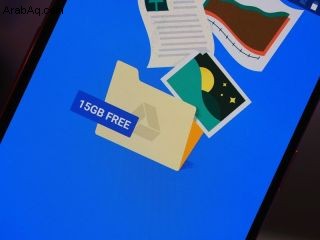
حسنًا ، لقد قمت بعمل نسخة احتياطية من صورك ، ولكن ماذا عن جميع ملفاتك الأخرى؟ وهنا يأتي دور Google Drive و Dropbox.
كلاهما تطبيقات تخزين سحابية ممتازة ، مما يسمح لك بالحفاظ على جميع مستندات Word والعروض التقديمية وملفات PDF وأنواع الملفات الأخرى آمنة ومأمونة بعيدًا عن التخزين المحلي لهاتفك.
بدء استخدام أي من التطبيقين بسيط للغاية. بالنسبة إلى Google Drive:
- افتح Google Drive على هاتفك.
- انقر على + رمز في الركن الأيمن السفلي.
- انقر على تحميل .
- حدد الملفات التي تريد تحميلها.
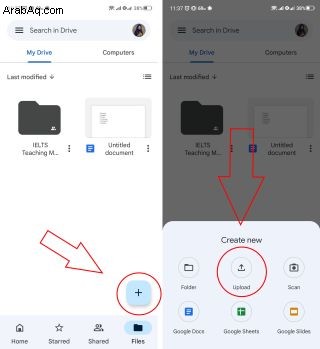
يحصل جميع مستخدمي Google Drive على 15 غيغابايت من السعة التخزينية المجانية لاستخدامها فورًا ، ولكن إذا كنت بحاجة إلى المزيد ، فستحتاج إلى دفع رسوم شهرية. تُباع سعة تخزين Drive الإضافية من خلال Google One ، بخطط تبدأ من 1.99 دولارًا شهريًا مقابل 100 جيجابايت. هناك مجموعة من المستويات المعروضة ، بما في ذلك 200 جيجابايت و 2 تيرابايت و 10 تيرابايت و 20 تيرابايت وحتى 30 تيرابايت.
إذا كنت لا تريد استخدام Google Drive لأي سبب من الأسباب ، فنحن نوصي أيضًا باستخدام Dropbox. بعد تنزيل Dropbox من متجر Play ، يعد الإعداد أمرًا بسيطًا. إليك كيفية نسخ الملفات احتياطيًا:
- افتح تطبيق Dropbox على هاتفك.
- سجّل الدخول إذا كان لديك حساب أو اشترك لتسجيل الدخول.
- بمجرد تسجيل الدخول ، انقر على + رمز في الركن الأيمن السفلي.
- حدد إنشاء أو تحميل ملف .
- انقر على تحميل الملفات .
- حدد الملفات التي تريد نسخها احتياطيًا.
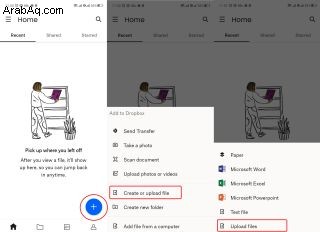
يمكنك استخدام Dropbox مجانًا ، لكنك تحصل فقط على 2 غيغابايت من السعة التخزينية مجانًا مقارنة بمساحة Drive الخالية البالغة 15 غيغابايت. إذا كنت ترغب في الترقية إلى خطة مدفوعة ، فإن Dropbox Plus يكلف 11.99 دولارًا شهريًا ويأتي بسعة تخزين 2 تيرابايت بالإضافة إلى استرداد الملفات لمدة 30 يومًا و Dropbox Smart Sync وميزات أخرى.
كيفية عمل نسخة احتياطية من الرسائل النصية
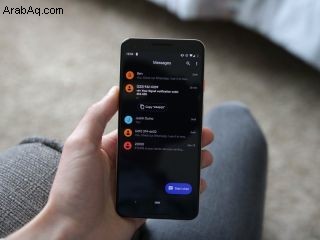
إذا كنت تستخدم تطبيق مراسلة مثل Facebook Messenger أو Telegram ، فسيكون الوصول إلى رسائلك على هاتفك الجديد سهلاً مثل تسجيل الدخول إلى حسابك. ومع ذلك ، إذا كنت لا تزال تعتمد على الرسائل النصية القصيرة القديمة الجيدة ، فستكون الأمور أكثر تعقيدًا.
ستحتاج إلى تنزيل تطبيق النسخ الاحتياطي للرسائل النصية القصيرة من متجر Play لحفظ نسخة احتياطية من جميع رسائلك النصية ، ثم تنزيل هذه النسخة الاحتياطية على هاتفك الجديد حتى تتم استعادة جميع محادثاتك.
هناك عدد قليل من التطبيقات التي يمكنك تنزيلها للقيام بذلك ، ولكن أكثر ما نوصي به هو SMS Backup &Restore بواسطة SunTech Pty Ltd. وهو تنزيل مجاني على متجر Play ، ويعد الإعداد معه أمرًا سهلاً للغاية.
- افتح SMS Backup &Restore على هاتفك.
- انقر على البدء .
- انقر على إعداد نسخة احتياطية .
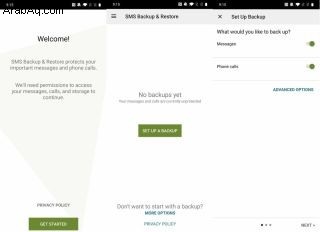
من هنا ، يمكنك الاحتفاظ بنسخة احتياطية ليس فقط الرسائل النصية ، ولكن أيضًا أي سجل مكالمات هاتفية لديك. هناك ثلاثة مواقع حيث يمكنك حفظ الرسائل النصية والمكالمات من خلال النسخ الاحتياطي والاستعادة عبر الرسائل القصيرة:Google Drive و Dropbox و OneDrive. بعد أن تحدد اختيارك ، سيطلب منك التطبيق منحه حق الوصول إلى التخزين السحابي الذي تختاره. أخيرًا ، سيتم تحميل جميع رسائلك ومكالماتك الهاتفية إلى الوجهة التي تختارها. لإلقاء نظرة أكثر تعمقًا على كيفية عمل هذا المعالج ، تأكد من مراجعة دليلنا.
عند الحديث عن ذلك ، إذا كنت تستخدم WhatsApp باعتباره تطبيق المراسلة الأساسي ، فهناك عملية منفصلة تمامًا ستحتاج إلى متابعتها لإجراء نسخ احتياطي لمحادثاتك. يمكنك مراجعة دليلنا حول هذا الموضوع هنا.
كيفية عمل نسخة احتياطية من جهات الاتصال
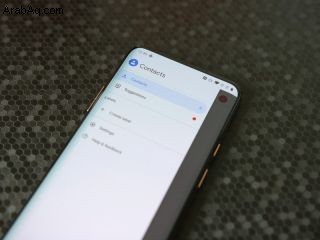
في ملاحظة ذات صلة ، هناك شيء آخر تريد التأكد من نسخه احتياطيًا هو جميع جهات الاتصال الخاصة بك. لهذا ، نوصي باستخدام جهات اتصال Google.
تأتي أجهزة مثل Pixel 6 مزودة بجهات اتصال Google مثبتة مسبقًا ، ولكن إذا كان لديك هاتف من OnePlus أو Samsung أو LG ، فمن المحتمل أنك تستخدم تطبيق جهات اتصال تم إنشاؤه بواسطة هذه الشركة المصنعة.
إذا كنت تستخدم بالفعل جهات اتصال Google على هاتفك الحالي ، فيمكنك تنزيل التطبيق على هاتفك الجديد ، وتسجيل الدخول إلى حساب Google الخاص بك ، وستتم مزامنة جميع جهات الاتصال الخاصة بك تلقائيًا. إليك كيفية التأكد من مزامنة جهات اتصالك تلقائيًا مع جهات اتصال Google.
- افتح جهات اتصال Google على هاتفك.
- انقر على صورة ملفك الشخصي في أعلى اليمين.
- حدد الاتصال بإعدادات التطبيق .
- انقر على إعدادات مزامنة جهات اتصال Google .
- ضمن الحالة ، حدد إدارة الإعدادات .
- هنا ، شغّل مفتاح التبديل لـ المزامنة تلقائيًا إذا لم يتم تمكينه.
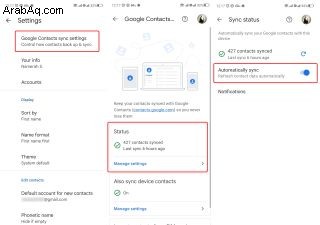
إذا كنت بحاجة إلى البحث بشكل أعمق قليلاً ، فإن جهات اتصال Google تقدم أيضًا أدوات لاستيراد ملفات جهات الاتصال وتصديرها واستعادتها. للحصول على عملية أطول لنسخ جهات الاتصال احتياطيًا واستعادتها وتصديرها على هاتف Android ، اقرأ دليلنا التفصيلي.
كيفية عمل نسخة احتياطية من التطبيقات
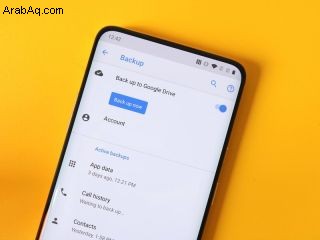
بالمضي قدمًا ، ستحتاج أيضًا إلى التأكد من نسخ جميع تطبيقاتك احتياطيًا.
كان نسخ التطبيقات احتياطيًا يمثل ألمًا في المؤخرة ، ولكن في هذه الأيام ، يحتفظ Google بنسخة احتياطية تلقائية على حسابك. على هذا النحو ، فإن تنزيل تطبيقاتك وجميع بياناتها يكون سهلاً مثل الغوص في الإعدادات على هاتفك الحالي ، والتأكد من تشغيل التبديل ، وتحديد خيار النسخ الاحتياطي عندما تحصل على جهازك الجديد.
على هاتفك الحالي ، يكون القيام بذلك أمرًا سهلاً كما يلي:
- افتح الإعدادات على هاتفك.
- انقر على النظام .
- انقر على نسخ احتياطي .
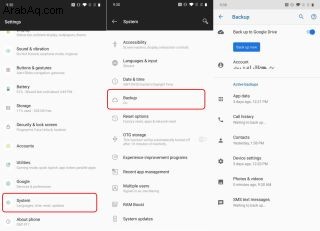
في هذه الصفحة ، يمكنك تشغيل / إيقاف النسخ الاحتياطية التلقائية ، وبدء النسخ الاحتياطي يدويًا ، ومعرفة متى تم إجراء النسخ الاحتياطية لآخر مرة لبيانات التطبيق ، وإعدادات الجهاز ، وغير ذلك الكثير.
مرة أخرى ، لدينا دليل متعمق يتناول هذا الموضوع بتفاصيل أكبر بكثير لمساعدتك.
كيفية عمل نسخة احتياطية من هاتف Samsung

أخيرًا ، إذا كنت تنتقل إلى هاتف Samsung ، فإن تطبيق Samsung Smart Switch يستحق المراجعة. يتضمن ذلك تنزيل Smart Switch على هاتفك القديم والجديد ، وإجراء اتصال بينهما إما لاسلكيًا أو باستخدام كبل USB ، ونقل جميع بياناتك في عملية مسح واحدة نظيفة.
يمكن استخدام Smart Switch لنقل كل شيء تقريبًا ، بما في ذلك:
- سجل المكالمات
- جهات الاتصال
- بيانات التقويم
- الرسائل النصية
- الصور والوسائط والملفات الأخرى
إن بدء استخدام Smart Switch على هاتفك القديم أمر بسيط للغاية. بعد تنزيل التطبيق من متجر Play ، اتبع التعليمات التالية التي تظهر على الشاشة.
- افتح Smart Switch على هاتفك القديم.
- انقر على أوافق .
- انقر على سماح .
- انقر على هيا بنا .
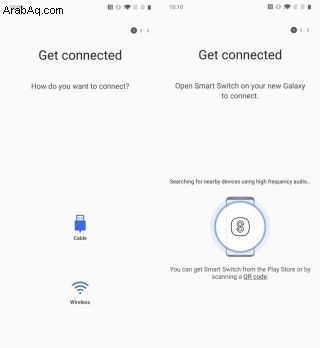
5. انقر على كابل أو لاسلكي حسب الطريقة التي تريد استخدامها.
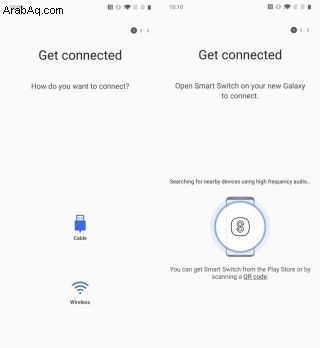
للمرة الأخيرة ، لدينا دليل أكثر تفصيلاً يرشدك خلال كل خطوة من هذه العملية إذا كنت تريد التعمق في كيفية عملها.
أفضل اختياراتنا للمعدات
النسخ الاحتياطي لهاتف Android لا يقل أهمية عن النسخ الاحتياطي لجهاز الكمبيوتر الشخصي. كجهاز مصاحب تعتمد عليه في الاتصالات والمعلومات والترفيه وحتى الأمان ، من الأهمية بمكان أن تحتفظ بنسخة من جميع ملفات هاتفك ورسائلك ومكالماتك وبيانات تطبيقاتك.
إن أفضل اختيار لنسخ الصور ومقاطع الفيديو احتياطيًا هو صور Google نظرًا لطبيعتها المجانية وسهولة استخدامها. باتباع هذا الفكر ، لا يوجد حل تخزين سحابي رخيص أفضل من Google Drive. لا يمكنك التغلب على Google في التكامل أو الراحة ، ولهذا السبب تعد Google Contacts تطبيقًا ممتازًا آخر لنسخ جهات الاتصال احتياطيًا.
التطبيقات غير التابعة لـ Google مثل SMS Backup &Restore و Samsung Smart Switch جديرة بالملاحظة. لا يتعين عليك دفع فلس واحد لاستخدام خدماتهما ، وكلا التطبيقين واضحان للغاية ، مما يقلل من الخطوات المعقدة ويبسط عملية النسخ الاحتياطي.
11.99 دولارًا (يفتح في علامة تبويب جديدة) في صور Google (يفتح في علامة تبويب جديدة) 19.99 دولارًا (يفتح في علامة تبويب جديدة) في Udemy (يفتح في علامة تبويب جديدة) 34.99 دولارًا (يفتح في علامة تبويب جديدة) في LinkedIn Learning (يفتح في علامة تبويب جديدة) 19.99 دولارًا (يفتح في علامة تبويب جديدة) في علامة تبويب جديدة) في Udemy (يفتح في علامة تبويب جديدة) مجانًا في متجر Google Play (يفتح في علامة تبويب جديدة) مجانًا في متجر Google Play (يفتح في علامة تبويب جديدة)